Facebookのグループ作成はできましたが(Facebookグループの作り方)、メッセンジャーを使うという話が出てきました。
そしてメッセンジャーでもグループを作成することになります。
わたしはFacebookの登録はしていましたが使用していませんでした。
当然ですがメッセンジャーなど知る由もありません。
それではいつものようにわからないことは検索します。
Facebookメッセンジャーとは
Facebookユーザー同士がリアルタイムでメッセージのやり取りを行えるアプリ。
LINEやTwitterのメッセージ機能に近い。
LINEは使用していますからなんとなくイメージできます。
しかし、TwitterもFacebook同様に登録はしていますがあまり活用していませんからこちらからのイメージはできません。
Twitterはじめましたと2回投稿してから使用していません。
Facebookメッセンジャーの利用
PCでメッセンジャーを使用する場合はFacebookの中にメッセンジャーが含まれていますので赤丸をクリックだけで使用できます。

スマートフォンの場合はアプリのインストールをしないとFacebookメッセンジャーが使用できません。
Facebookのホームページから赤丸をクリックすると自動でアプリがインストールされます。
インストールが終了するとスマートフォンの画面にメッセンジャーアイコンが表示されます。


これでFacebookメッセンジャーが使用できるようになりますできるようになります。
それではFacebookメッセンジャーにグループを作ります。
Facebookメッセンジャーのグループの作り方
Facebookホーム画面の赤枠をクリックするとメッセンジャーが開きます。
赤丸をクリックすると“メッセージリクエスト” “新しいグループを作成“ ”新しいメッセージ“の項目とグループメンバーが表示されます。

赤枠の“新しいグループ”をクリックします。
“グループを作成”画面が開きます。
赤線にグループ名をに入力します。
赤枠をクリックしてグループの画像を設定できます。サイズは740×310px位ではないかと・・・。
グループメンバーを追加します。
“作成する”をクリックすると終了です。


早速出来上がったグループメンバーへメッセージを投稿してみます。
メッセンジャー画面の下の部分「@の後に相手の名前を追加して、メッセージを入力・・・」にコメントを入れて投稿すると、画面右上の赤丸のように表示されました。
メンバーからの返事も届きましたのでこれでいいようです。

使い方がまだわかりません。
メンバーの様子を見ながら使えるようになりたいと思います。





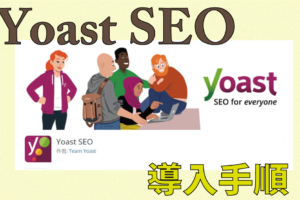





コメントを残す